Зміст
Як і в будь-який ОС останнього покоління, в Windows 10 є можливість відновлення інформації при критичні помилки. Виконати це можна такими методами: відкат змін, використання образу з резервною копією установчого накопичувача. Який спосіб найефективніше, і як зробити відновлення Windows 10 максимально швидким? Спробуємо розібратися.

Мало хто з користувачів знає всі способи відновлення ОС
Використання накопичувача
Найчастіше мова йде про звичайну флешку. На такому диску в попередніх версіях системи були тільки програми, скориставшись якими, можна було спробувати відновити некоректно працюючу систему. У даній варіації на диску може міститися і сам образ ОС. Це означає, що, скориставшись цим інструментом, можна запустити відкат, перевстановити Windows без втручання користувача.
Щоб записати накопичувач, скористайтеся флешкою, виберіть «Відновлення» в панелі управління. Натисніть на «Створення диска відновлення».
Під час створення флешки на неї можна скопіювати системні файли. Створений накопичувач можна буде застосувати ще й для оперативної перевстановлення ОС на «машині».
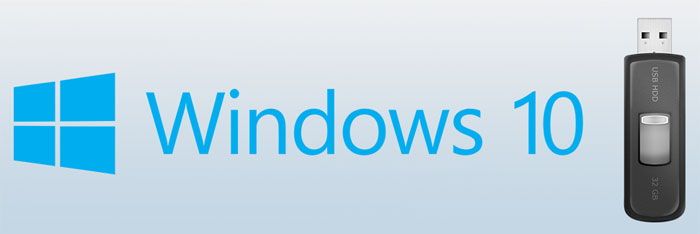
При появі проблем з роботою системи скористайтеся диском відкату (допоможуть boot menu або зміна пріоритету). В меню буде розділ «Діагностика», який складається з підпунктів:
- запустити при завантаженні автоматичне відновлення;
- відновити систему з образу;
- повернути ПК в первісний стан, скориставшись файлами на накопичувачі;
- перейти в командний рядок;
- перейти в БІОС;
- відновити систему, задіявши точку відкату.
Озброївшись такою флешкою, можна вирішити будь-яку проблему з комп’ютером, витративши при цьому мінімум часу. Експерти нахвалюють вказаний метод і рекомендують його, якщо інші маніпуляції не допомогли справі.
Найпростіший спосіб
Щоб зрозуміти, як відновити Windows 10, слід спочатку вивчити цей варіант. Досить натиснути на піктограму повідомлень, після чого дістатися до пункту «Усі параметри». Тепер необхідно перейти на «Оновлення та безпеку», «Відновлення». Якщо ОС не запустилася, то процедуру потрібно виконати за допомогою пам’яті відновлення (такий варіант описаний вище).
Перейдіть на «Повернути в початковий стан», тут вам запропонують перевстановити систему, зберегти особисті файли або повністю очистити ПК. При виборі пункту №1 Windows скористається файлами, які вже є на комп’ютері, тому вам не знадобиться накопичувач. Зупинившись на варіанті №2, ви зможете зберегти відео, фотографії і різні документи, але настройки і утиліти, поставлені вручну після установки ОС, пропадуть.
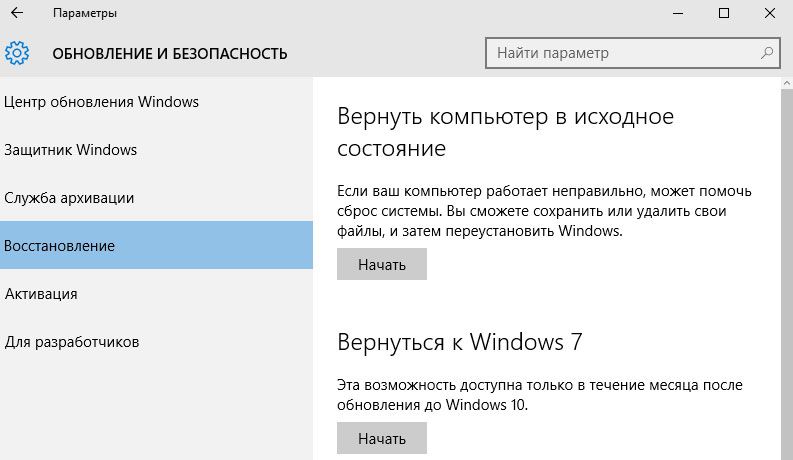
Windows пропонує і такий спосіб відкату — потрібно натиснути перед входом в Windows по клавіші живлення, після чого клікнути на «Перезавантаження», утримуючи «Shift». Як бачимо, входити в систему не потрібно. З’явиться новий сценарій, де після переходу в розділ «Діагностика» можна буде повернутися до робочої версії ПЗ.
Вже згадана тут ОС є найновішою, і виробники тільки починають випускати пристрої з встановленою Windows 10, але, швидше за все, при відкат таким способом модулі та драйвери девелопера будуть переустановлені автоматично.
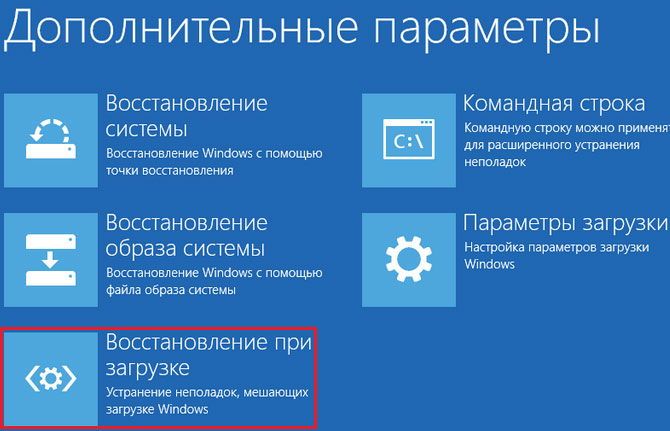
переваги: немає необхідності шукати дистрибутив, крім того, автоматична переустановка знижує ризик помилок недосвідчених користувачів.
недоліки: при критичному пошкодженні файлів або поломки вінчестера відновити роботу Windows не вдасться. Якщо метод не допоміг, використовуйте image або накопичувач.
точка відновлення
Такі точки допоможуть виконати відкат до потрібної дати, коли ніяких негараздів з роботою системи ще не було.
У точках є дані про проблемні для роботи ОС системних файлах, які через дії користувача (установка програми, зміни налаштувань і т. Д.) Змінилися, але повного образу вони не містять.

Для початку важливо вивчити налаштування. Після переходу в «Відновлення» необхідно знайти параметр «Налаштування». Перейти сюди швидше можна, викликавши командний рядок (Win + R) і набравши systempropertiesprotection.
Точки відкоту формуються для розділів з включеною захистом. В параметрах є дані про це, опцію створення точок можна включити. Там же можна вказати розмір, який буде виділятися під точки відкату. Старі точки будуть «затирається» автоматично в міру заповнення місця.
створення точки
Натисніть на пункт «Створити» в розділі «Захист системи» (Пуск — Система). Тепер задайте ім’я точки, щоб орієнтуватися в списку, і підтвердіть рішення.

Скористатися точкою можна різними засобами — є можливість використовувати інструменти діагностики, інтерфейс системи або командний рядок.
Елементарний метод — перейти на «Запуск відновлення» в розділі «Відновлення». Доцільно вибрати необхідну за датою точку і почати процедуру.
Альтернативний метод — запуск з командного рядка. Він допоможе, якщо увійти в Windows можна, тільки скориставшись safe mode з підтримкою рядка DOS. Тут слід ввести rstrui.exe і натиснути кнопку введення. Знову потрібно буде вибрати конкретний пункт і натиснути на старт.
Існує і третій варіант, шлях виглядає так: Параметри — Оновлення та відновлення.
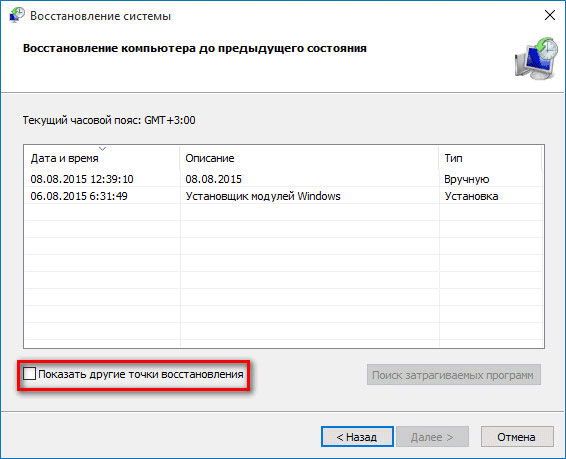
Образ системи: як їм скористатися
Образ рекомендується створювати після установки системи з потрібними утилітами, драйверами. Створити образ неважко:
- необхідно перейти на сторінку «Резервна копія образу» розділу «Історія файлів»;
- далі, «Створення образу»;
- потім вибрати папку, де образ буде зберігатися, і розділи, які в нього будуть додані.
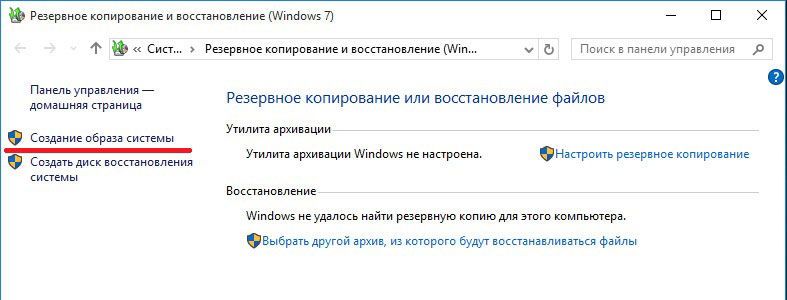
Відкат з образу роблять за допомогою спеціального накопичувача. Також можна вибрати вкладку «Відновлення образу» (вона знаходиться в пункті «Додаткові параметри» розділу діагностики).





